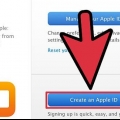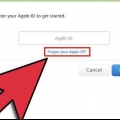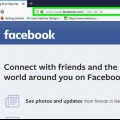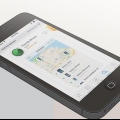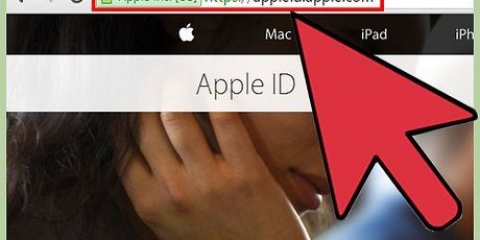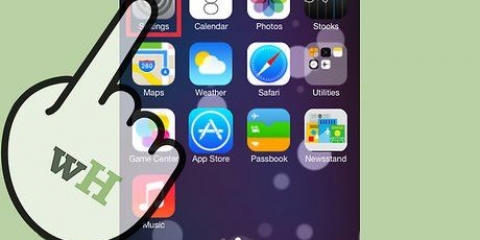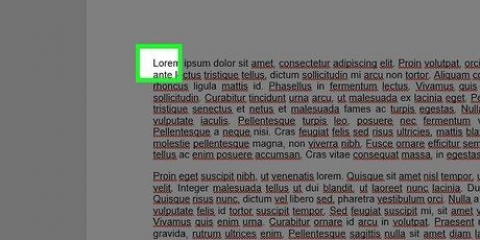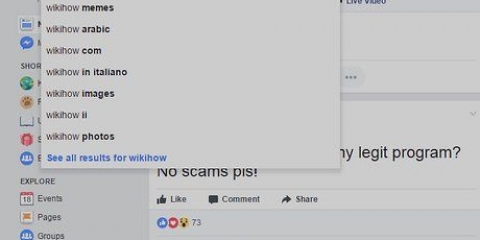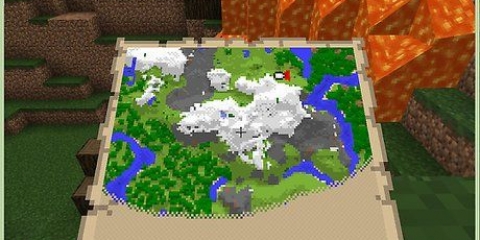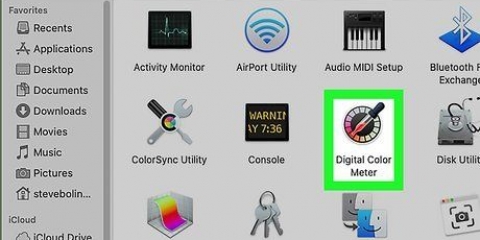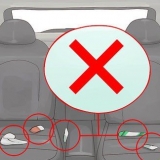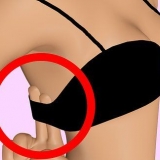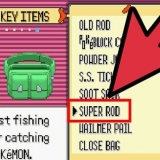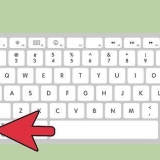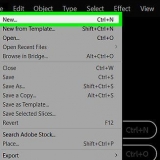Klik på "Næste" når du har udfyldt formularen. Sandsynligvis er dit Apple ID din nuværende e-mailadresse.

Hvis du vælger at få dine loginoplysninger tilsendt via e-mail, vil de blive sendt til både din nuværende e-mailadresse og eventuelle andre adresser tilknyttet kontoen. Hvis du vælger at besvare sikkerhedsspørgsmålene, skal du udfylde de to svar på de spørgsmål, du stillede ved oprettelse af ID`et.




Find dit apple id
Dit Apple-id er en væsentlig del af iOS- og Mac-oplevelsen. Den forbinder alle dine enheder og køb, hvilket gør dine filer tilgængelige fra alle dine enheder. Hvis du har mistet dit Apple-id eller har glemt dine loginoplysninger, kan du finde det igen ved hjælp af denne trin-for-trin plan.
Trin
Metode 1 af 2: Brug af computeren

1. Besøg My Apple ID-webstedet. Du kan nå dette ved at indtaste adresselinjen i din browser appel.æble.com at gå ind.

2. klik på linket "Find dit Apple ID". Du kan finde dette under knappen "Opret et Apple ID" i højre side af siden.

3. Indtast dine oplysninger. Du skal indtaste fornavn, efternavn og e-mailadresse, der er knyttet til Apple-id`et. Du kan også indtaste dine andre e-mailadresser, som Apple kender, men dette er ikke obligatorisk.

4. Tjek din fødselsdato. Du skal indtaste din fødselsdato, før du kan fortsætte med at finde Apple-id`et.

5. Vælg, hvordan du vil anmode om dit Apple-id. Du har to muligheder her: Du kan modtage dine loginoplysninger på e-mail eller besvare en række sikkerhedsspørgsmål og derefter læse dine data i browseren.

6. Nulstil din adgangskode. Hvis du vælger at besvare sikkerhedsspørgsmålene, vil dit Apple-id blive vist på næste side. Du vil blive bedt om at oprette en ny adgangskode til dit Apple ID. Hvis du har valgt at modtage dine loginoplysninger på e-mail, finder du i e-mailen et link til siden, hvor du kan nulstille din adgangskode. E-mailadressen, hvor du modtog beskeden, er dit Apple-id.
Metode 2 af 2: Brug af din iOS-enhed

1. Åbn appen Indstillinger. Du kan finde det på din enheds startskærm. Denne metode virker til iPhone, iPad og iPod Touch.

2. Klik på "iTunes & App butik". Du finder denne mulighed øverst i den femte gruppe af muligheder. Du skal scrolle lidt ned for at finde den.

3. Find dit Apple ID. Hvis du har et Apple-id knyttet til din enhed, vises det øverst på indstillingssiden for "iTunes & App butik" bliver vist.

4. Se dine Apple ID-oplysninger. Klik på dit Apple ID og derefter "Vis Apple ID". Indtast din adgangskode, og på en ny skærm kan du administrere dine Apple ID-indstillinger. Du kan blandt andet justere dine betalingsoplysninger, opsætte notifikationer eller ændre det Apple-id, der er knyttet til enheden.
Artikler om emnet "Find dit apple id"
Оцените, пожалуйста статью
Populær